win10中使用mklink命令的方法
1、打開開始菜單,搜索:cmd 在命令提示符上單擊右鍵,選擇【以管理員身份運行】;
2、在命令提示符中鍵入:mklink /? 系統會給出 mklink 命令的幫助:
創建符號鏈接。
MKLINK [[/D] | [/H] | [/J]] Link Target
/D 創建目錄符號鏈接。默認為文件符號鏈接。
/H 創建硬鏈接而非符號鏈接。
/J 創建目錄聯接。
Link 指定新的符號鏈接名稱。
Target 指定新鏈接引用的路徑(相對或絕對)。
3、然后舉個例子。在D盤在 Simple 文件夾下面建了兩個文件夾,分別是 Link 文件夾和 Target 文件夾。
4、創建文件符號鏈接:什么參數都不帶,就是默認創建文件符號鏈接。使用這個命令是需要管理員權限的,方法就是在【命令提示符】上點右鍵,選擇【以管理員身份運行】,如圖:
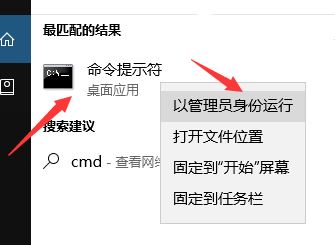
5、繼續鍵入:mklink d:\Simple\Link\text.txt d:\Simple\Target\text.txt 此時打開 Link 文件夾,就會發現下面出現了一個類似于快捷方式的文件:
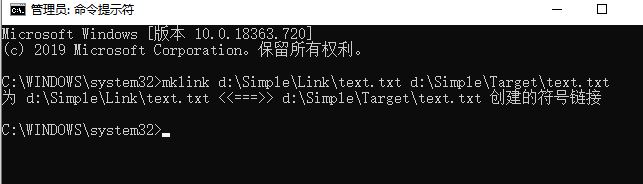
www.56bk.cn
6、此時得到的 text.txt 并不是快捷方式,是一個符號鏈接,我們可以在 Link 文件夾下面正常打開和使用,但是實際上這個文件是存儲在 Target 文件夾下的。
7、帶 /D 參數,創建目錄符號鏈接。同樣這個也是需要管理員權限的命令行,輸入下面命令:
mklink /d d:\Simple\Link\Target d:\Simple\Target
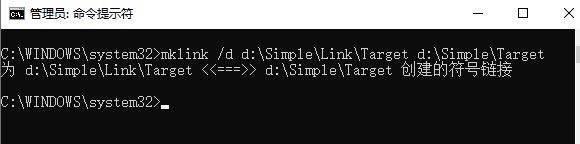
8、此時可以看到Link 文件夾下面多了一個文件夾圖標的文件,如圖:
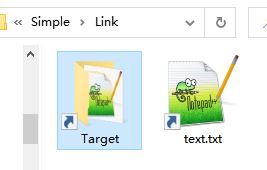
9、這個文件夾真正存儲位置是 d:\Simple\Target,打開新的 Target 文件夾,就會發現,地址欄跟標題欄的路徑是不一樣的,標題欄的是真實路徑,而地址欄的是虛擬路徑:
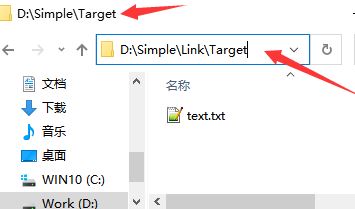
10、mklink /j d:\simple\link\new d:\simple\target 命令解說
Link 文件夾下面出現了一個帶快捷方式角標的 new 文件夾,new 文件夾依然是存儲在原來的 d:\simple\target 的位置。
以上便是winwin7小編給大家分享介紹的win10中使用mklink命令的方法!
轉載至:https://www.icoa.cn/a/910.html